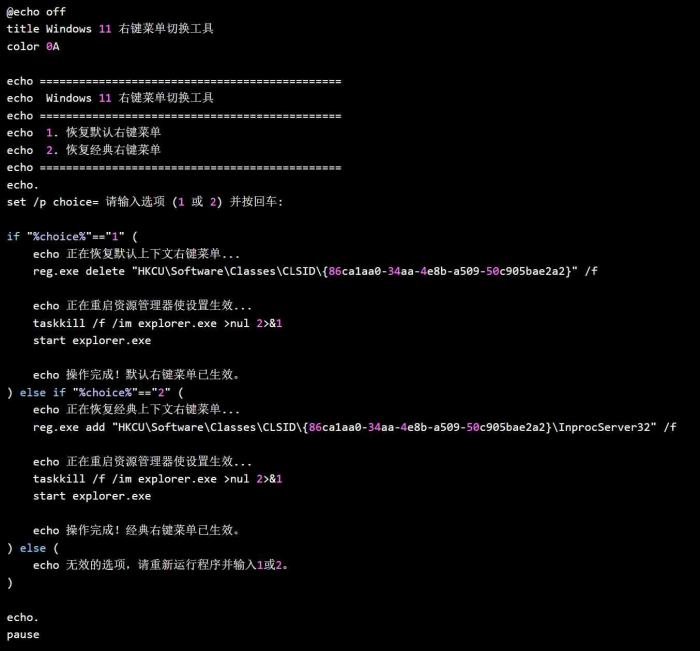
Windows 11 右键菜单切换工具
@echo off
title Windows 11 右键菜单切换工具
color 0A
echo ==============================================
echo Windows 11 右键菜单切换工具
echo ==============================================
echo 请选择以下选项:
echo 1. 恢复默认右键菜单设置
echo 2. 恢复经典右键菜单设置
echo ==============================================
echo.
set /p choice=请输入数字 (1 或 2) 并按回车:
if "%choice%"=="1" (
echo 正在恢复默认上下文右键菜单...
reg.exe delete "HKCU\Software\Classes\CLSID\{86ca1aa0-34aa-4e8b-a509-50c905bae2a2}" /f
echo 正在重启资源管理器使设置生效...
taskkill /f /im explorer.exe >nul 2>&1
start explorer.exe
echo 操作完成!默认右键菜单已生效。
) else if "%choice%"=="2" (
echo 正在恢复经典上下文右键菜单...
reg.exe add "HKCU\Software\Classes\CLSID\{86ca1aa0-34aa-4e8b-a509-50c905bae2a2}\InprocServer32" /f
echo 正在重启资源管理器使设置生效...
taskkill /f /im explorer.exe >nul 2>&1
start explorer.exe
echo 操作完成!经典右键菜单已生效。
) else (
echo 输入无效,请重新运行程序并输入数字 (1 或 2)。
)
请根据需要选择相应的选项,确保您的操作正确无误。
